Как мы все знаем, напоминания для устройств iOS тесно связаны с нашей повседневной жизнью. Все больше и больше людей помнят вещи не в своем сердце, а на своих iPhone, iPad или других устройствах. Например, у вас есть напоминание в календаре для бизнеса, но, к сожалению, вы удалите его небрежно или ваш iPhone потерян небрежно. Все, что вы можете сделать, это обвинить себя или сожалеть о том, что не держите эту информацию в своей голове?
Я считаю, что вы захотите восстановить его с помощью программного обеспечения, которое может удовлетворить ваш запрос. Нет сомнений, что вы захотите восстановить напоминания из программного обеспечения, которое может удовлетворить ваш запрос. Но вы можете беспокоиться о вирусе, шпионском, рекламном ПО и т. Д. Итак, какое программное обеспечение может безопасно восстанавливать напоминания с iPhone?
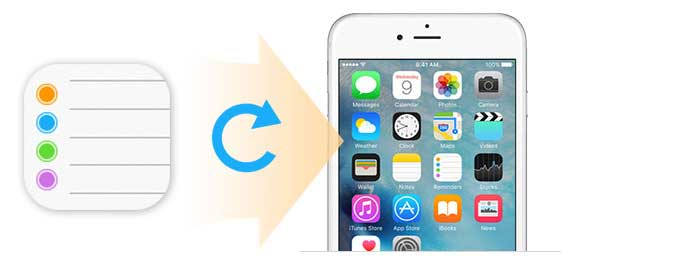
Здесь Восстановление данных iPhone — лучший инструмент для восстановления удаленных или потерянных напоминаний на вашем iPhone 15/14/13/12/11/XS/XR/X/8/7/SE/6/5/4. У этого приложения есть версии для Windows и Mac, поэтому вы можете использовать его для восстановления напоминаний на Windows 10/8/7 или Mac. Продолжайте читать, чтобы узнать три способа восстановить удаленные или потерянные напоминания iPhone.
Вы должны быть очень раздражены, когда ваши напоминания исчезли. Теперь мы предоставляем вам простой способ восстановить удаленные напоминания на вашем iPhone. Все, что вам нужно, это ваш iPhone и USB-кабель. Тогда вы можете легко решить вашу проблему.
Шаг 1Установите программу восстановления напоминаний на свой компьютер с Windows или Mac и запустите его.

Шаг 2Подключите iPhone к компьютеру с помощью кабеля USB. И нажмите «Восстановить с устройства iOS»> «Начать сканирование», чтобы сканировать все данные на iPhone.

Советы:
Если ваш iPhone поврежден или утонул, вы должны убедиться, что ваш iPhone был ранее подключен к вашему компьютеру, и вам больше не нужно вкладывать «Доверие».
Если ваше устройство - iPhone 4 / 3GS, iPad 1 или iPod touch 4, вам нужно выбрать «Расширенный режим», чтобы отсканировать ваше устройство еще с тремя шагами для поиска потерянных напоминаний.
Шаг 3Нажмите «Напоминания» в левой категории, чтобы просмотреть подробности справа. Затем выберите напоминания, которые вы хотите вернуть, и нажмите «Восстановить», чтобы загрузить напоминания с iPhone на компьютер.
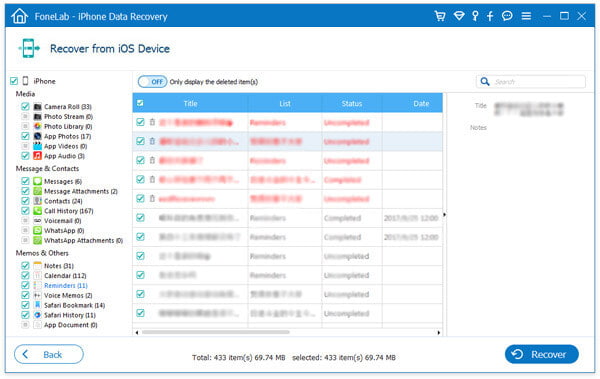
Таким образом, вы можете восстановить ваши удаленные или потерянные напоминания и те существующие напоминания на iPhone.
если ты резервное копирование iPhone в iCloud затем вы можете продолжить чтение следующих шагов, чтобы восстановить удаленные напоминания из резервной копии iCloud.
Шаг 1После нажатия «Восстановить файл резервной копии формы iCloud» войдите в свою учетную запись и пароль iCloud (Забыли пароль iCloud?).

Шаг 2После загрузки последней резервной копии iPhone в iCloud. Нажмите «Напоминания»> «Далее», чтобы просканировать напоминания о резервных копиях.
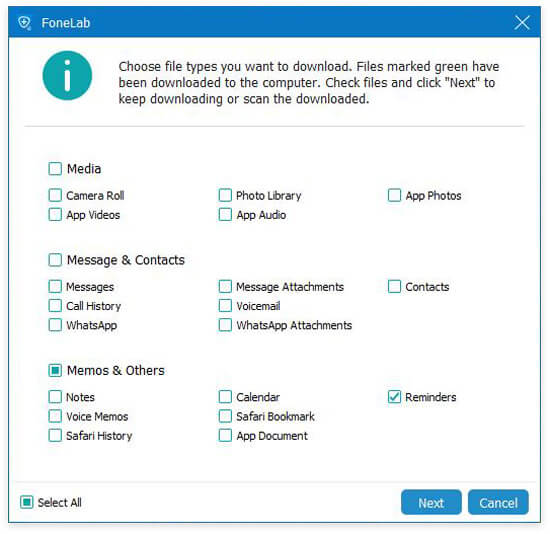
Шаг 3После завершения сканирования всех напоминаний в iCloud нажмите «Напоминания» с левой стороны, чтобы просмотреть подробности в правом окне. Затем выберите напоминания, которые вы хотите восстановить, нажмите «Восстановить», чтобы вернуть их на ваш компьютер.
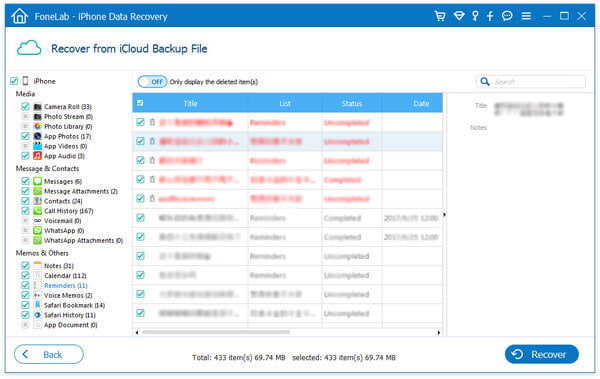
Восстановленные напоминания, экспортированные из iCloud, сохраняются в формате HTML на вашем ПК. Вы можете открыть его в своем браузере Google Chrome или Firefox. Таким образом, вы можете восстановить другие данные на iPhone из iCloud.
Возможно, вам не удастся получить напоминания из резервной копии iCloud, но если у вас есть резервное копирование iPhone на iTunes, вы можете восстановить напоминания из iTunes.
Шаг 1Нажмите «Восстановить из файла резервной копии iTunes». Выберите резервную копию iPhone и нажмите «Начать сканирование», чтобы начать сканирование резервной копии iTunes.
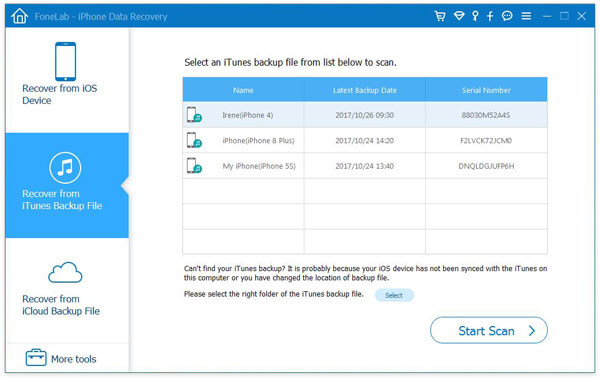
Шаг 2После сканирования всех данных в резервной копии iTunes нажмите «Напоминания», чтобы просмотреть все напоминания в файлах резервных копий iTunes. Найдя те напоминания, которые вы хотите восстановить, отметьте их и нажмите «Восстановить», чтобы загрузить напоминания из резервной копии iTunes на ПК.
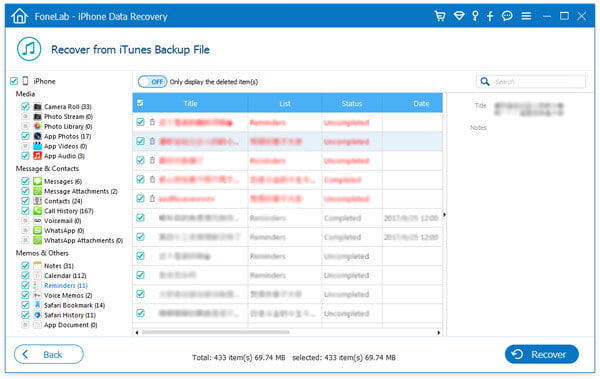
Вышеуказанные способы восстановления удаленных напоминаний легко следовать. Чтобы потерять больше данных, таких как контакты, фотографии, текстовые сообщения, вы можете восстановить удаленные MMS с iPhone здесь.
Вы можете узнать шаги из видео ниже:

